Ragic 提供多種類型的報表讓你依照不同需求,選擇適合的報表來分析統計表單裡的資料。你還可以將產出的報表及設定儲存下來,以利使用者直接取用。

你可以在要產生報表的表單列表頁右上方點選報表選擇要產生的報表。
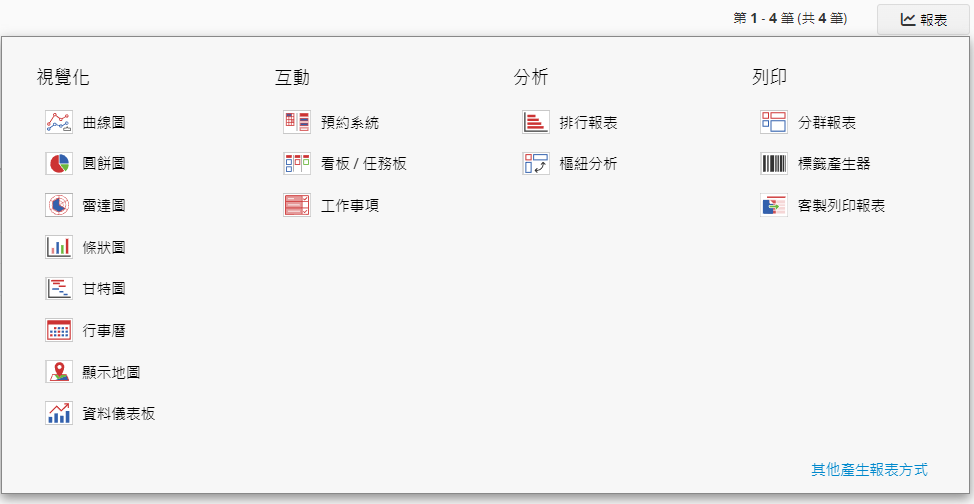
或是在報表頁籤新增或瀏覽儲存的報表。
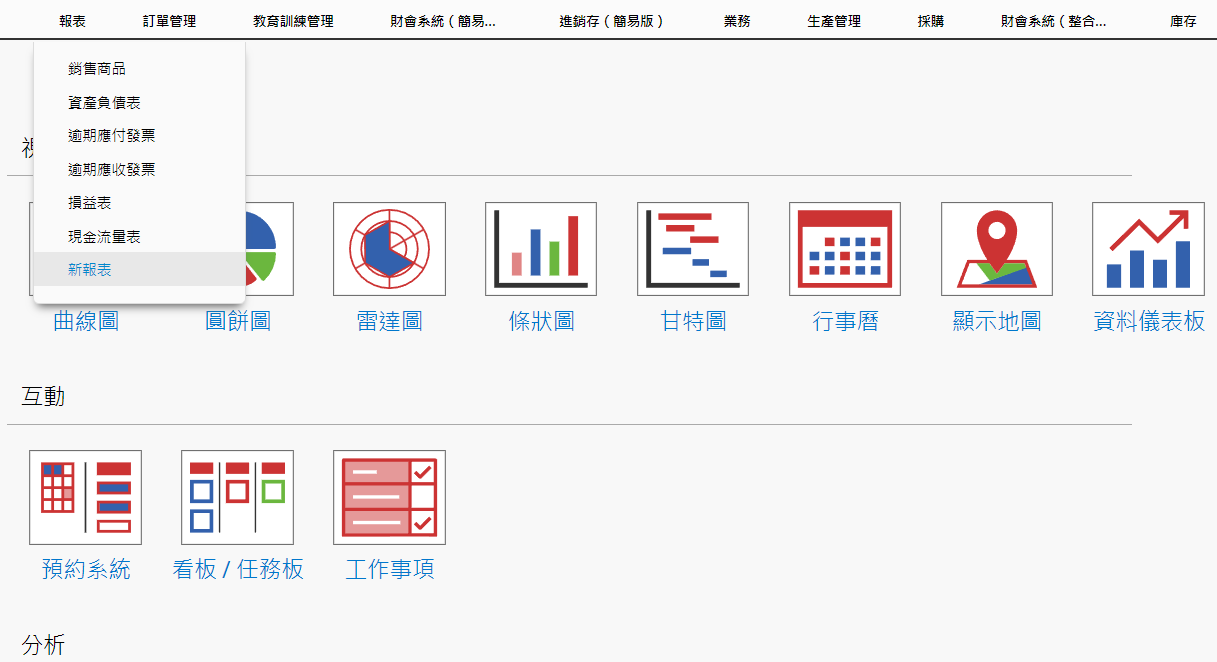
除了可以為報表命名以外,你也可以在報表上方增加一段敘述。
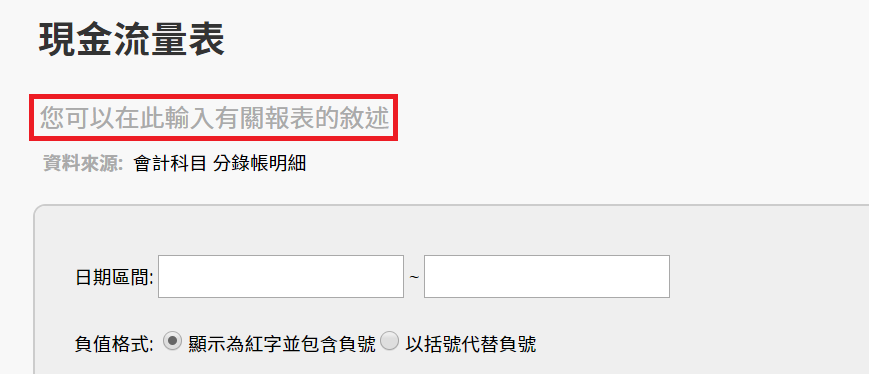
當彙整完成一個報表時,可以點擊右上方的儲存圖示來儲存報表。
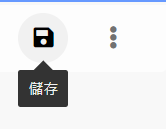
儲存之後便可以在報表頁籤內,找到剛剛儲存的報表。
此外,也可以藉由點擊右上方的![]() 選擇下載為 PDF 或友善列印,便可以將報表儲存成 PDF 檔或是列印出來。
選擇下載為 PDF 或友善列印,便可以將報表儲存成 PDF 檔或是列印出來。
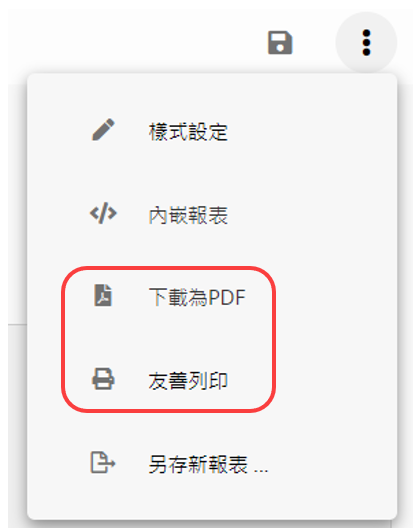
若想要將原先儲存的報表再另外存成一份新的報表,則可以選擇另存新報表。
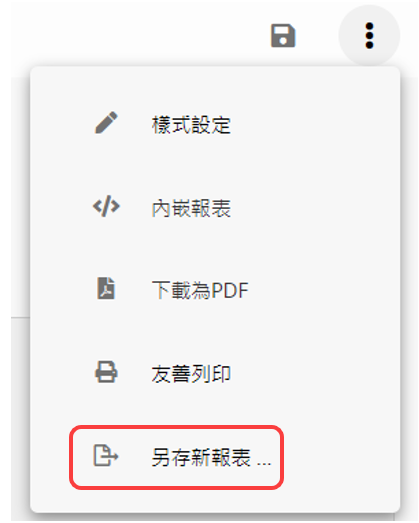
當表單有設定共通篩選時,你可以從右上角來選擇想要套用的篩選,便能只顯示出篩選後的資料結果。
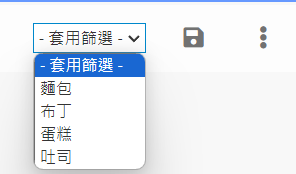
另外,若表單有套用固定篩選時,報表便只會呈現篩選後的資料結果。
透過內嵌報表工具,你可以將報表內嵌到你的網站或是傳送連結給其他人。
點選右上方的![]() 選擇內嵌報表
選擇內嵌報表
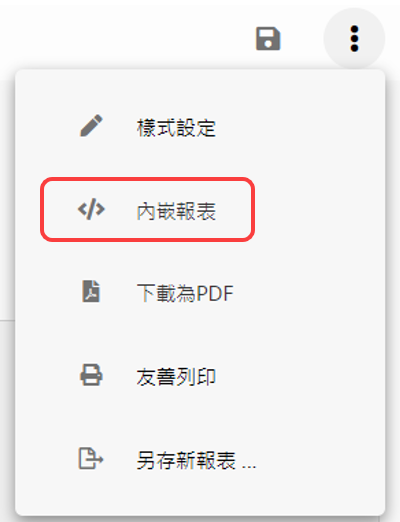
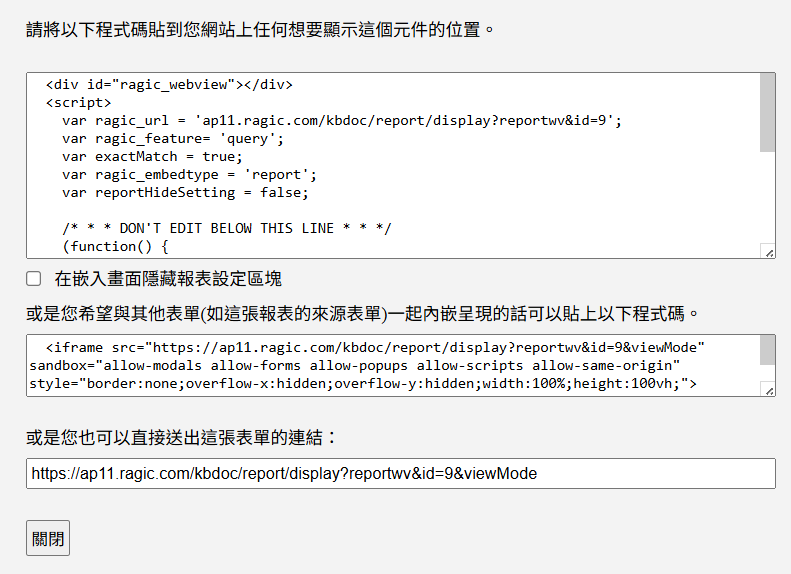
如果不希望內嵌頁面的顯示設定報表的區塊,可以勾選在嵌入畫面隱藏報表設定區塊。
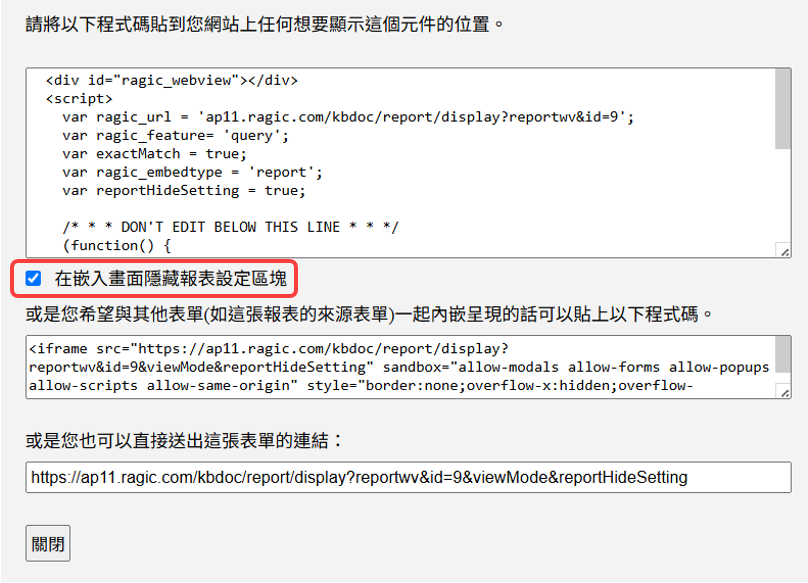
由於系統會根據 IP 位址判斷使用者位置而顯示對應語言,會導致在不同地區查看內嵌報表頁面時顯示的語言不是使用者使用的語言,也無法從 Ragic 介面調整語言設定。這時候可以透過內嵌網址參數加上 lang=語言參數來手動設定報表顯示語言。
例如:希望報表固定顯示日文。
原網址參數:https://ap11.ragic.com/kbdoc/report/display?reportwv&id=28&viewMode
調整後網址參數:https://ap11.ragic.com/kbdoc/report/display?reportwv&id=28&viewMode&lang=ja
網址參數目前支援以下語言設定,所有參數僅支援小寫:
| 語言 | 參數 |
|---|---|
| 繁體中文 | zh-tw、tw |
| 簡體中文 | zh-cn、cn |
| 英文 | en |
| 日文 | ja |
| 西文 | es |
| 法文 | fr |
點選報表頁籤下的新報表後,你可以在報表頁面的右上角查看版本紀錄,點開後即可從中選擇要還原的版本。
你可以自訂任何一張報表的樣式,點擊右上方![]() ,選擇樣式設定。
,選擇樣式設定。
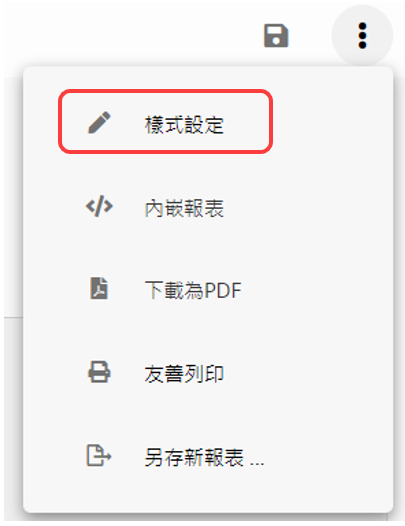
在樣式設定裡面包括基本、字體以及邊界三個部分。
在「基本」中除了可以修改報表名稱、敘述以外,其他可以調整的部分詳見下圖。
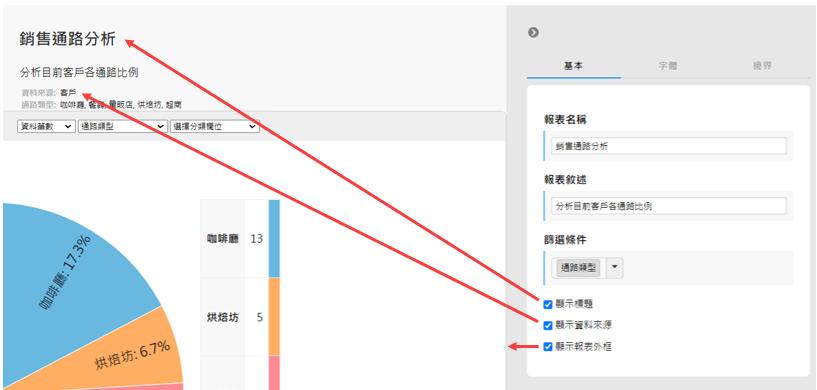
而篩選條件則是可以設定下次進到報表時提供使用者預先篩選的欄位。
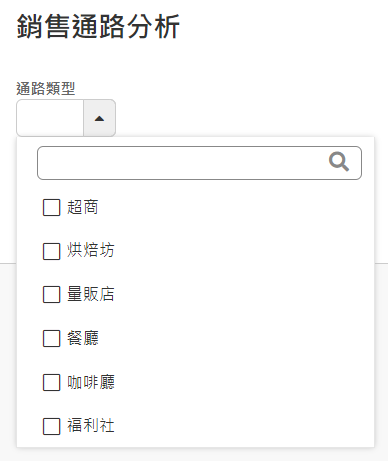
在特定報表還可以另外設定以下內容:
分群報表:可以設定列印時依群分頁。
標籤產生器:可以進行列印設定。
在「字體」中可以調整不同內容的字體、字型大小以及呈現的位置。
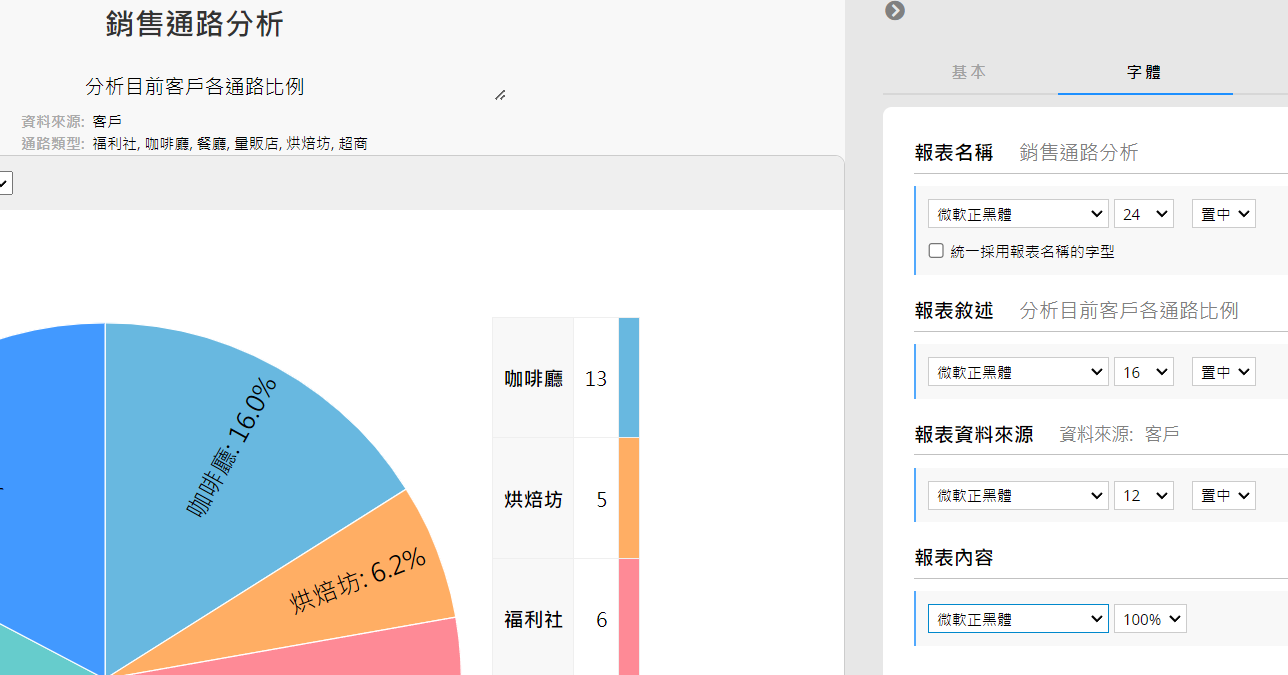
在「邊界」設定中有分為「內」和「外」可以進行調整。
「內」代表報表內容和框線的距離。
「外」代表框線到報表實際最外面邊界的距離。
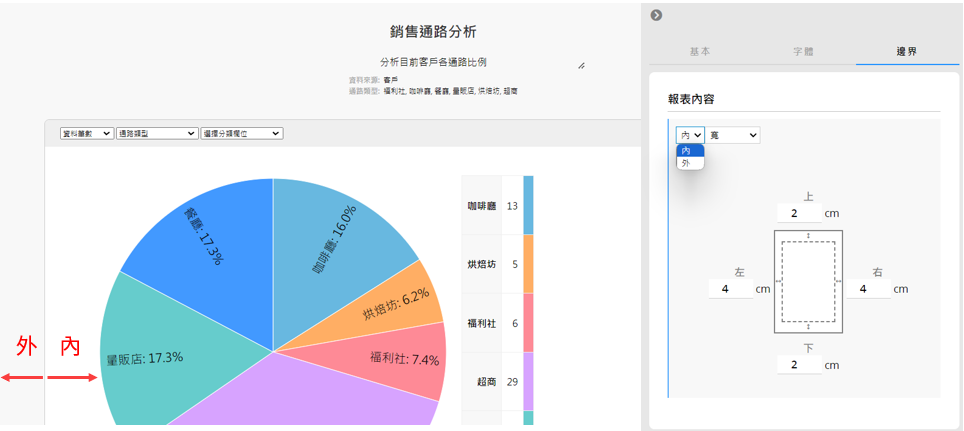
系統管理者可以產生及儲存報表。而預設情況下,一般內部使用者可以產生報表;內外部使用者可以瀏覽系統管理者儲存的報表。
報表沒有獨立的權限設定,使用者能夠存取哪些報表是根據報表資料來源的表單權限而定,看到的分析結果也只會包含該使用者有權限瀏覽的資料。
如果只想要讓特定群組的使用者能夠產生報表或存取已儲存的報表,可以透過功能權限設定進一步調整。要注意不能單獨開放存取報表,卻沒有開放產生報表的使用權限。
快來跟著下方的影片一步一步學習!